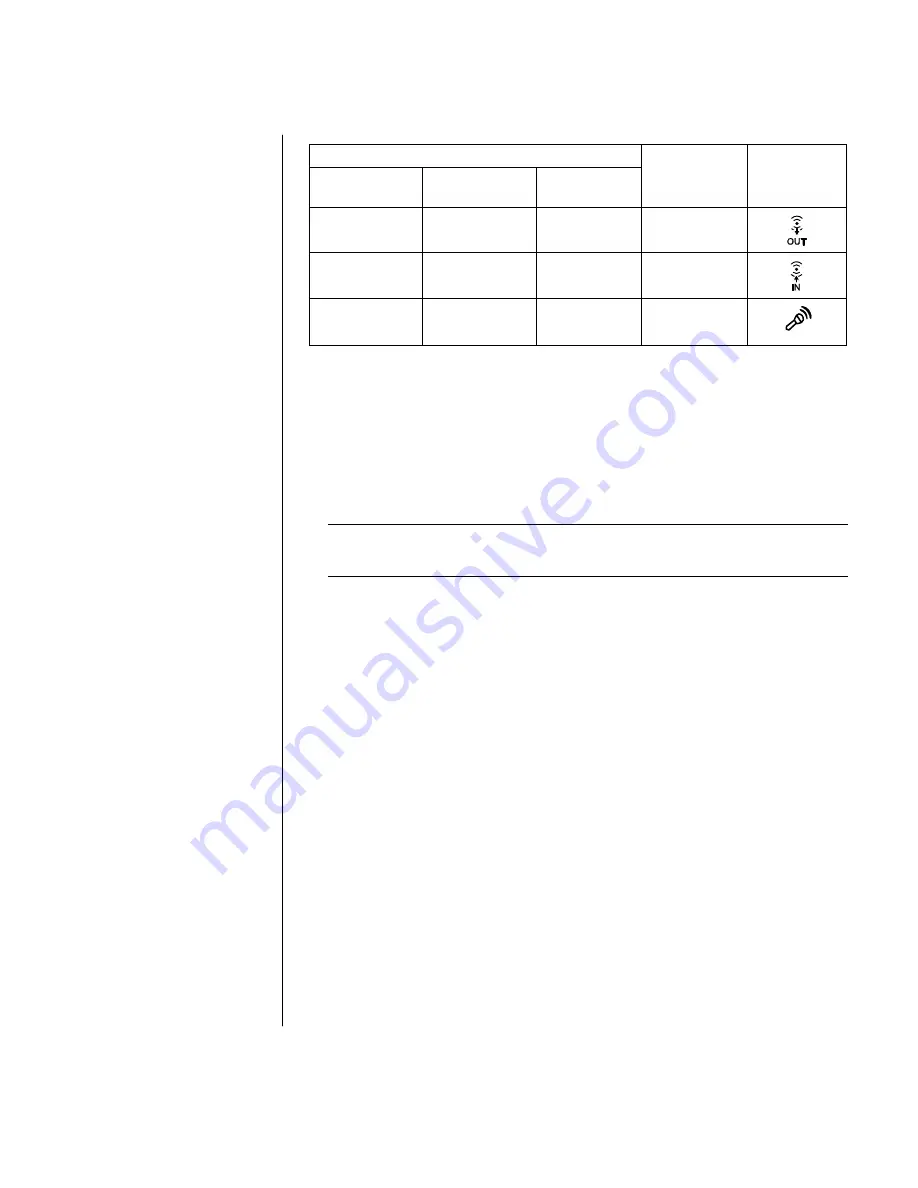
사운드
,
사진
및
비디오
사용
45
스피커
플러
그
연결
2
스피커
모드
4/4.1
스피커
모드
6/5.1
스피커
모드
PC
커
넥
터로
커
넥
터
아이
콘
앞면
스피커
앞면
스피커
앞면
스피커
오디오
출력
(
연
녹
색
)
스피커에
사용되지
않음
뒷면
스피커
뒷면
스피커
오디오
입
력
(
파
란
색
)
스피커에
사용되지
않음
스피커에
사용되지
않음
중
앙
/
서브우
퍼
스피커
Mic-1(
핑
크색
)
다음
절차를
수
행
하여
다
채널
스피커
시스
템
용
오디오
출력
을
구성하
십
시오
.
다채널
사운드
관리자
구성
1
작업
표시
줄
에서
시작을
클
릭
합니다
.
2
모든
프로그램을
선
택
합니다
.
3
음
악
을
선
택
합니다
.
4
Multi-channel Sound Manager
(
다
채널
사운드
관리자
)
를
클
릭
한
후
Multi-
channel Sound Manager
를
다시
클
릭
합니다
.
오디오
구성
창
이
열립
니다
.
참고
:
PC
에
다
채널
기능이
없는
경우
,
스피커
구성에
Multi-channel Sound
Manager
가
나타나지
않습니다
.
그
러
나
여전히
2
채널
(
스
테
레오
)
출력
이
있습니다
.
5
스피커
구성
탭
을
클
릭
합니다
.
6
시스
템
의
스피커
수를
설명하는
옵션
(
예
를
들어
,
6/5.1
스피커
모드
)
을
선
택
합니다
.
스피커
테
스트를
클
릭
한
후
테
스트를
위해
스피커
아이
콘
을
클
릭
해도
됩니다
.
7
확
인을
클
릭
합니다
.
DVD
플레이어용
다채널
오디오
출력
구성하기
InterVideo WinDVD
™
프로그램
(
선
택
모
델
만
)
이
2
스피커
(
스
테
레오
)
출력
용으로
설정됩니다
.
다
채널
오디오로
DVD
영화에서
모든
스피커
소리를
들으려면
스피커
구성
(PC
가
두
채널
이상을
지원하는
경우
)
에
일치하도록
WinDVD
에
대한
오디오
속성을
변경합니다
.
1
DVD
를
넣
거나
InterVideo WinDVD
플
레이어를
시작하
십
시오
(58
페
이지의
“InterVideo WinDVD
플
레이어를
사용하여
DVD
동영상
재
생하기
”
참
조
).
2
WinDVD
비디오
창
에서
마우스
오른
쪽
단추를
클
릭
한
후
설정을
클
릭
합니다
.
Содержание Pavilion t300 - Desktop PC
Страница 1: ...사용 설명서 ...
Страница 8: ...viii 사용 설명서 ...
Страница 46: ...38 사용 설명서 ...
Страница 110: ...102 사용 설명서 ...
Страница 111: ...PC 업그레이드 및 서비스 1 103 PC 업그레이드 및 서비스 1 장은 사용중인 PC 의 하드웨어 부품을 제거 및 교체하는 방법에 대한 지침을 제공합니다 PC 업그레이드 및 서비스 1 ...
Страница 124: ...116 사용 설명서 5 하드 드라이브의 후면으로부터 케이블을 뺍니다 MASTER SLAVE To CPU ...
Страница 138: ...130 사용 설명서 ...
Страница 144: ...136 사용 설명서 5 드라이브 케이스 방출 탭 D 을 아래로 밉니다 D 6 방출 탭을 아래로 누른 상태에서 케이스를 위로 돌려서 들어냅니다 ...
Страница 164: ...156 사용 설명서 측면 패널 재조립 1 패널 위의 노치를 섀시의 구멍과 가지런히 맞춘 상태에서 패널을 섀시 위에 놓습니다 2 패널이 제자리에 고정될 때까지 앞으로 밉니다 3 측면 패널의 나사를 조입니다 ...
Страница 170: ...162 사용 설명서 ...






























